Win7系统电脑连接麦克风后如何调节声音大小呢?有用户在电脑上连接麦克风后觉得声音太小了,那么本文就给大家分享一下如何设置电脑麦克风的音量大小。
操作方法:
1、首先,在桌面上状态栏上找到“音量”图标,然后右键“音量”图标,然后在弹出来的菜单中选择“录音设备”。如图所示:
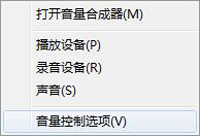
2、接着切换到录制标签页中,然后选中麦克风后,点击最下面的“属性”按钮。如图所示:
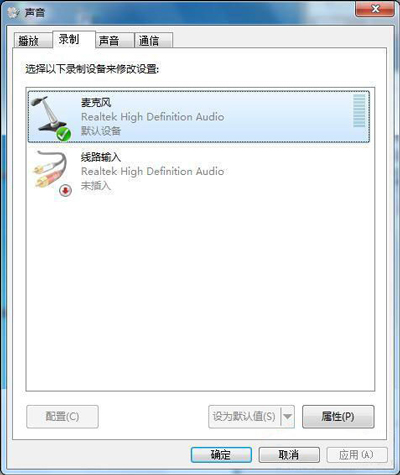
3、在打开的麦克风属性界面中,切换到“级别”选项卡。麦克风加强,可以通过浮标滑动,向右移即可以将麦克风声音调大。这边要注意一下,麦克风处后面有一个音量图标,大家要注意是否有关到静音。完成上述操作后,点击“确定”按钮,保存设置即行。如图所示:
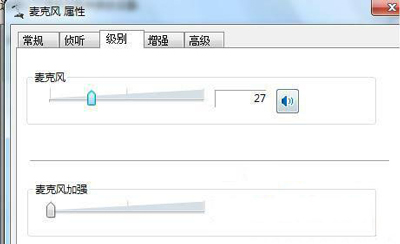

 2020-10-21
2020-10-21












